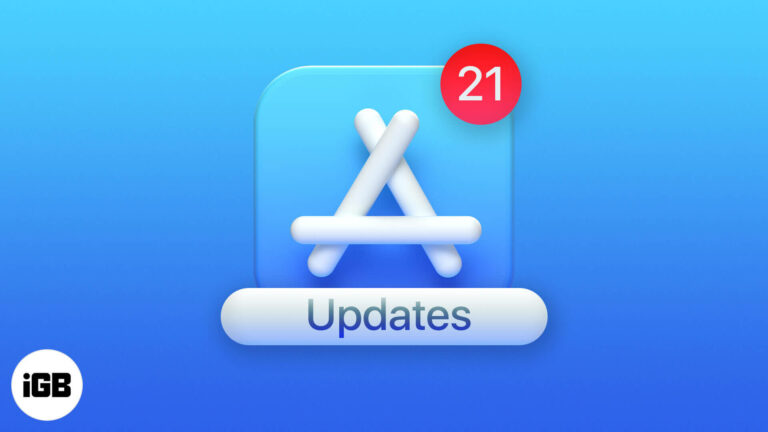Как отключить уведомления о добавлении устройства в Windows 11: руководство
Вас раздражают уведомления «Добавить устройство», появляющиеся на вашем ПК с Windows 11? Не волнуйтесь, вы можете легко отключить их! Все, что вам нужно сделать, это зайти в приложение «Параметры», перейти в раздел «Уведомления» и отключить определенное уведомление. Всего за несколько быстрых шагов вы можете попрощаться с этими надоедливыми оповещениями и вернуться к работе без помех.
Как отключить уведомления «Добавить устройство» в Windows 11
В этом разделе мы расскажем вам, как отключить раздражающие уведомления «Добавить устройство» в Windows 11. Следуйте этим простым инструкциям, чтобы избавиться от них раз и навсегда.
Шаг 1: Откройте «Настройки».
Сначала откройте приложение «Настройки» на компьютере.
Чтобы сделать это быстро, вы можете нажать клавишу Windows + I на клавиатуре. Эта комбинация клавиш позволяет вам без лишних хлопот попасть прямо в меню «Настройки».
Программы для Windows, мобильные приложения, игры - ВСЁ БЕСПЛАТНО, в нашем закрытом телеграмм канале - Подписывайтесь:)
Шаг 2: Перейдите в системные настройки.
Затем перейдите в раздел «Система» в приложении «Настройки».
Вы найдете эту опцию в левой части экрана. Щелкните по ней, чтобы получить доступ ко всем системным настройкам.
Шаг 3: Выберите «Уведомления».
Открыв системные настройки, выберите из списка пункт «Уведомления».
Опция «Уведомления» позволяет управлять всеми оповещениями и всплывающими окнами, которые появляются на экране. Идеально подходит для отключения уведомлений «Добавить устройство»!
Шаг 4: Найдите и отключите «Добавить устройство»
Найдите в списке уведомление «Добавить устройство» и отключите его.
Возможно, вам придется прокрутить вниз, чтобы найти его. Как только вы увидите опцию «Добавить устройство», просто переведите переключатель в положение «выкл.».
Шаг 5: Перезагрузите компьютер.
Наконец, перезагрузите компьютер, чтобы изменения вступили в силу.
Быстрый перезапуск помогает завершить корректировки настроек. Как только ваш ПК снова загрузится, эти надоедливые уведомления должны исчезнуть!
После выполнения этих шагов ваш ПК с Windows 11 больше не будет беспокоить вас уведомлениями «Добавить устройство». Вы сможете наслаждаться более плавным и более сфокусированным опытом работы на компьютере.
Советы по отключению уведомлений «Добавить устройство» в Windows 11
Вот несколько дополнительных советов, которые помогут вам эффективнее управлять уведомлениями:
- Использовать функцию Focus Assist: Чтобы уменьшить отвлекающие факторы, включите функцию Focus Assist в рабочее время.
- Настроить уведомления: Оставьте включенными только самые необходимые уведомления, чтобы избежать беспорядка.
- Проверьте другие устройства: Убедитесь, что другие подключенные устройства не вызывают эти уведомления.
- Оставайтесь в курсе событий: Регулярно обновляйте систему, чтобы избежать ненужных уведомлений.
- Регулярно просматривайте настройки: Периодически проверяйте настройки уведомлений на предмет изменений.
Часто задаваемые вопросы
Как найти опцию «Уведомления» в Windows 11?
Откройте «Настройки», перейдите в раздел «Система», а затем нажмите «Уведомления».
Могу ли я отключить все уведомления сразу?
Да, вы можете отключить все уведомления, переключив переключатель «Уведомления» в положение «Выкл.» в настройках уведомлений.
Нужно ли перезагружать компьютер после отключения уведомлений?
Рекомендуется перезагрузить компьютер, чтобы изменения вступили в силу.
Повлияет ли отключение уведомлений «Добавить устройство» на другие уведомления?
Нет, это остановит только оповещения «Добавить устройство». Другие уведомления останутся без изменений.
Могу ли я снова включить уведомления, если передумаю?
Конечно! Просто выполните те же шаги и снова включите переключатель.
Краткое описание шагов по отключению уведомлений «Добавить устройство» в Windows 11
- Откройте «Настройки».
- Перейдите в Системные настройки.
- Выберите Уведомления.
- Найдите и отключите «Добавить устройство».
- Перезагрузите компьютер.
Заключение
Отключение уведомлений «Добавить устройство» в Windows 11 — это простой процесс, который поможет вам наслаждаться более сосредоточенным и менее отвлекающимся опытом работы на компьютере. Выполнив шаги, описанные выше, вы можете легко отключить эти уведомления и сделать свою среду Windows 11 более персонализированной и эффективной.
Помните, что управление уведомлениями является частью поддержания продуктивного рабочего процесса. Если вы постоянно находите определенные оповещения отвлекающими, не стесняйтесь изменять настройки в соответствии со своими потребностями. Будь то настройка уведомлений или использование таких функций, как Focus Assist, у вас есть инструменты для создания рабочего пространства, которое подходит вам лучше всего.
Для дальнейшего чтения рассмотрите возможность изучения других функций и настроек Windows 11, которые могут улучшить ваш пользовательский опыт. Удачной работы с компьютером!
Программы для Windows, мобильные приложения, игры - ВСЁ БЕСПЛАТНО, в нашем закрытом телеграмм канале - Подписывайтесь:)